Kyocera Taskalfa 3511i Benutzerhandbuch
Seite 309
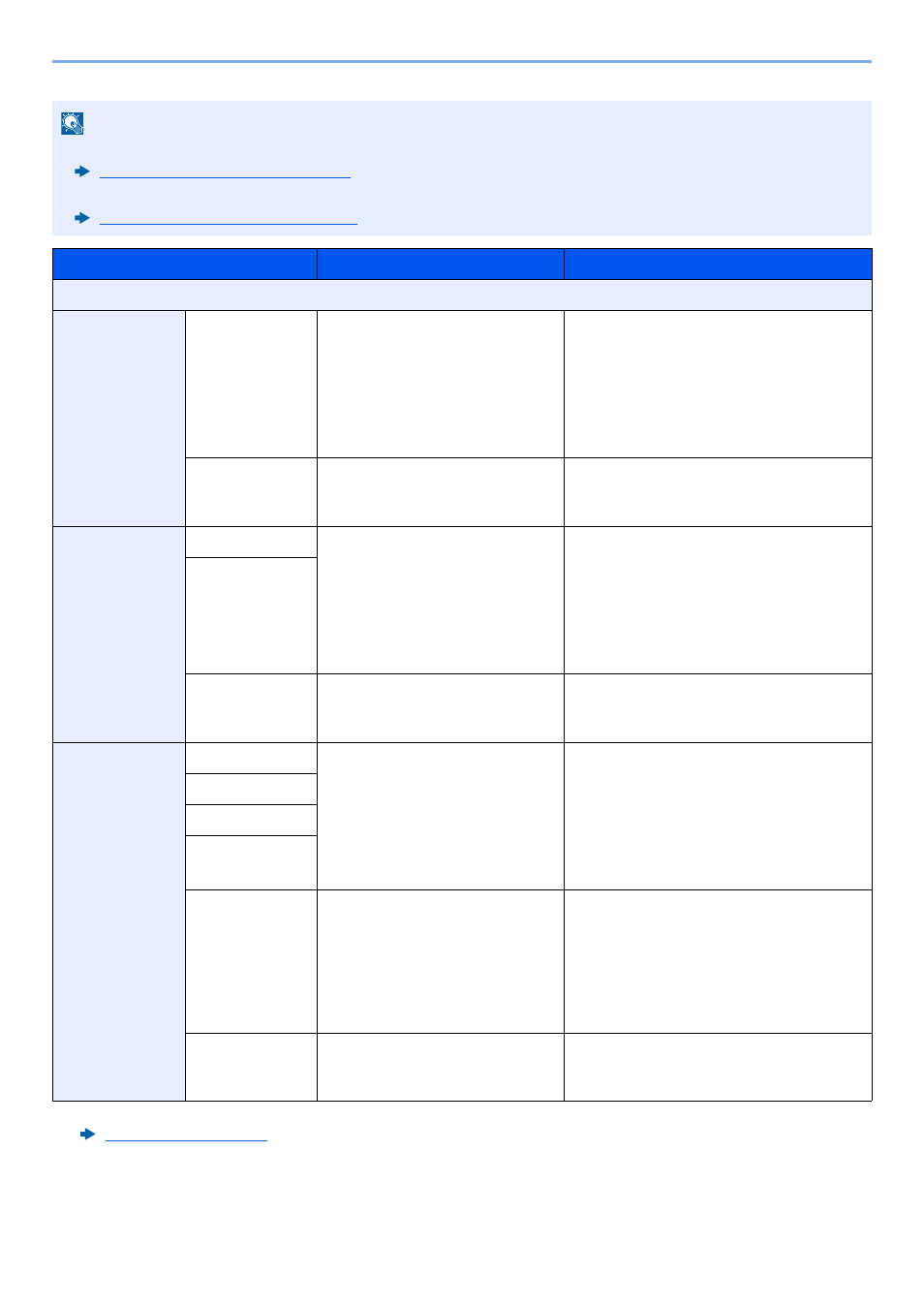
6-42
Unterschiedliche Komfortfunktionen > Funktionen
HINWEIS
• Die Standardeinstellung für die Randlöschung kann geändert werden.
Standard Randlöschung (Seite 8-20)
• Die Standardbreite für die Rückseite kann geändert werden.
Randlöschung Rückseite (Seite 8-20)
Menüpunkt
Wert
Beschreibung
Aus
Rand löschen
Blatt
Rand
Metrisch (Europa): 0 mm bis
50 mm (in 1-mm-Schritten)
Geben Sie die Breite der Randlöschung
an.
*1
Wählen Sie den Wert über die Tasten [+]
oder [-].
Wählen Sie [Ziffernta.], um die
Zifferntasten für die Eingabe zu
verwenden.
*1 Die Maßeinheit kann im Systemmenü eingestellt werden.
Rückseite
Wie Vorderseite, Nicht löschen
Für 2-seitige Originale wählen Sie
[Rückseite] und wählen dann zwischen
[Wie Vorderseite] oder [Nicht löschen].
Rand löschen
Buch
Rand
Metrisch (Europa): 0 mm bis
50 mm (in 1-mm-Schritten)
Geben Sie die Breite der Randlöschung
an.
Wählen Sie den Wert über die Tasten [+]
und [-].
Wählen Sie [Ziffernta.], um die
Zifferntasten für die Eingabe zu
verwenden.
Bundsteg
Rückseite
Wie Vorderseite, Nicht löschen
Für 2-seitige Originale wählen Sie
[Rückseite] und wählen dann zwischen
[Wie Vorderseite] oder [Nicht löschen].
Rand löschen
einzeln
Oben
Metrisch (Europa): 0 mm bis
50 mm (in 1-mm-Schritten)
Geben Sie die Breite der Randlöschung
an.
Wählen Sie den Wert über die Tasten [+]
und [-].
Wählen Sie [Ziffernta.], um die
Zifferntasten für die Eingabe zu
verwenden.
Unten
Links
Rechts
Originalausrich
tung
Oberkante oben, Oberkante links,
Auto
*2
*2 Die Funktion steht nur zur Verfügung, wenn das optionale OCR-Scan-Aktivierungs-Kit installiert ist.
Wählen Sie die Ausrichtung des Originals
und die Bezugskante, um den korrekten
Scanmodus festzulegen. Wählen Sie
[Originalausrichtung], um die
Ausrichtung der Originale als [Oberkante
oben
] oder [Oberkante links]
auszuwählen. Bestätigen Sie mit [OK].
Rückseite
Wie Vorderseite, Nicht löschen
Für 2-seitige Originale wählen Sie
[Rückseite] und wählen dann zwischen
[Wie Vorderseite] oder [Nicht löschen].